- Kirjoittaja Jason Gerald [email protected].
- Public 2023-12-16 11:09.
- Viimeksi muokattu 2025-01-23 12:17.
Tämä wikiHow opettaa sinulle, kuinka voit tarkistaa kannettavan tietokoneen akun latauksen ja yleisen suorituskyvyn Windows- ja Mac -tietokoneissa. Windows ilmoittaa, jos paristo on vaihdettava. Lisäksi voit saada akkuraportteja PowerShellistä. Mac -tietokoneessa kannattaa kuitenkin tarkistaa akun kunto Järjestelmäraportista.
Vaihe
Tapa 1 /3: Akun keston ja kunnon tarkistaminen Windowsissa
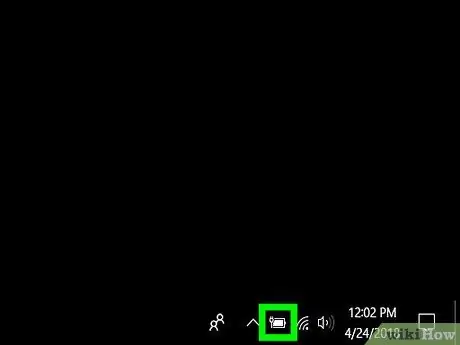
Vaihe 1. Tarkista akkukuvake
Se on Windowsin tehtäväpalkin alakulmassa. Oletuksena Windowsin tehtäväpalkki on näytön alareunassa. Jos akkukuvakkeen yläpuolella on punainen x, se tarkoittaa, että akussa on ongelma.
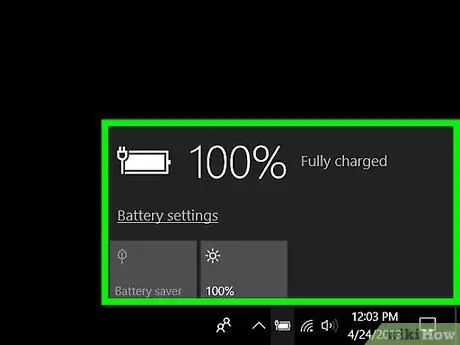
Vaihe 2. Napsauta akkukuvaketta
Tämä antaa lisätietoja akustasi. Lisäksi se kertoo myös, kuinka paljon akkuvirtaa on jäljellä näytön ikkunan vasemmassa yläkulmassa. Jos akussa on ongelma, löydät tiedot näytön yläreunasta. Jos paristo on vaihdettava, Windows ilmoittaa siitä.
Tapa 2/3: Akkuraportin saaminen Windowsissa
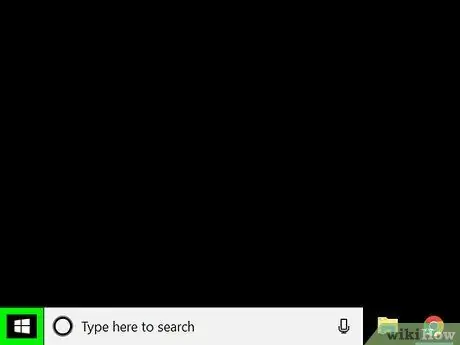
Vaihe 1. Napsauta hiiren kakkospainikkeella
Käynnistysvalikko on painike, jossa on tehtäväpalkin vasemmassa alakulmassa oleva Windows -kuvake. Se on valikon keskellä, joka tulee näkyviin, kun napsautat Käynnistä-valikkoa hiiren kakkospainikkeella. Tämän painikkeen napsauttaminen tuo esiin PowerShell -vaihtoehdot. Tämä PowerShell -komento tuo esiin akkuraportin. Tämän painikkeen painaminen tuo näyttöön akkuraportin, joka voidaan avata verkkoselaimella. Tämä raportti tallennetaan oletuksena kansioon C: / users / username / battery report.html. Tämä akkuraportti voidaan avata millä tahansa verkkoselaimella. Tämä asiakirja sisältää tietoja akun tyypistä, käyttöhistoriasta, kapasiteetista ja arvioidusta kapasiteetista. Vaihe 1. Napsauta
Se on valikkorivin vasemmassa yläkulmassa. Tämä vaihtoehto ilmestyy ensin valikkoriville. Tämä vaihtoehto on Tietoja tästä Macista -valikon Yleiskatsaus -välilehden alareunassa. Tämä vaihtoehto avaa valikon, joka sisältää erilaisia raportteja. Se on vasemman sivupalkin valikossa Laitteisto -valikon alla. Löydät nämä tiedot Terveystiedot -valikosta Akkutiedot. Näkyviin tuleviin tietoihin voi kuulua "Normaali", "Vaihda pian", "Vaihda nyt" tai "Huoltoakku" Ehto -kohdan vieressä.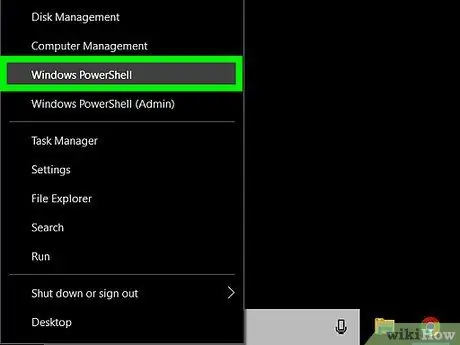
Vaihe 2. Napsauta Windows PowerShell
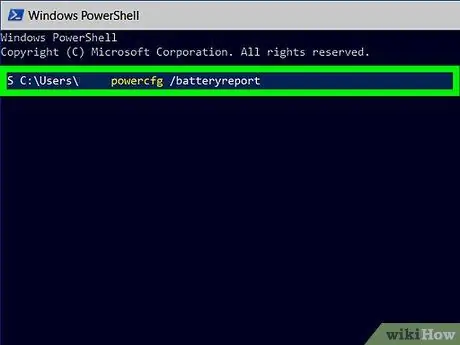
Vaihe 3. Kirjoita powercfg /batteryreport
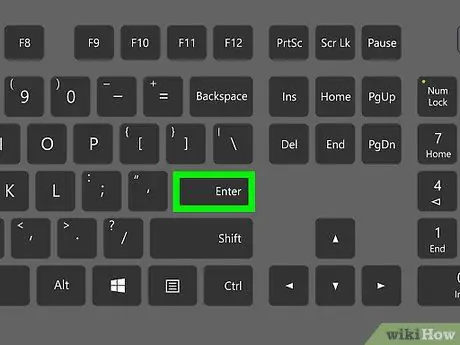
Vaihe 4. Paina Enter
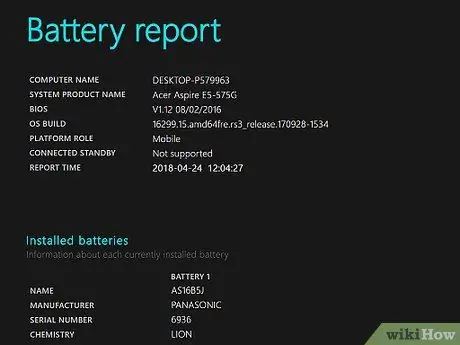
Vaihe 5. Avaa akkuraportti napsauttamalla
Tapa 3/3: Akun suorituskyvyn tarkistaminen Macissa
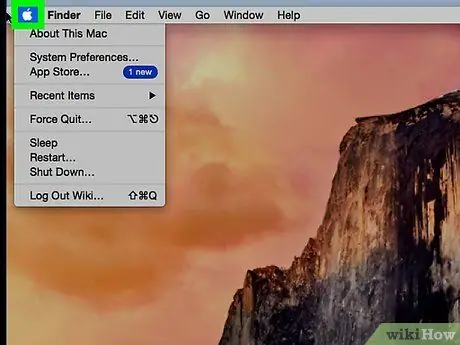
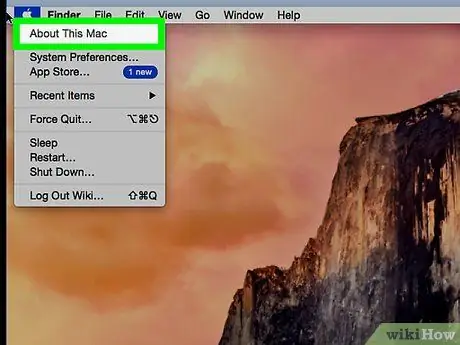
Vaihe 2. Napsauta Tietoja tästä Macista
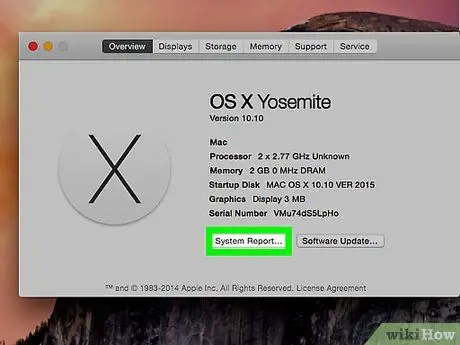
Vaihe 3. Napsauta Järjestelmäraportti
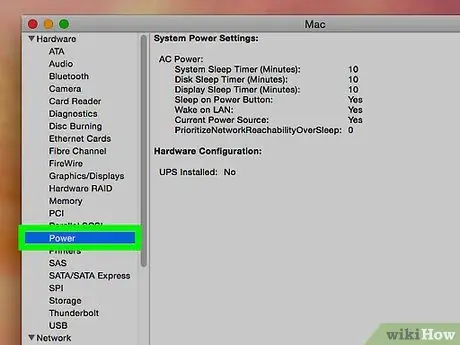
Vaihe 4. Napsauta Virta
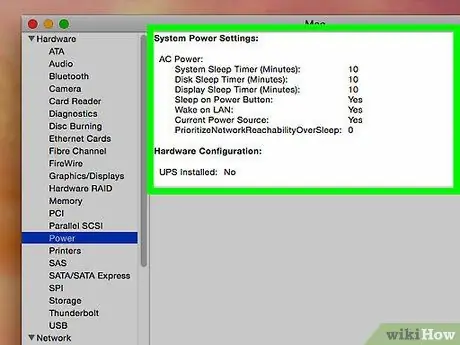
Vaihe 5. Tarkista akun kunto






